Win7系统安装失败!联想笔记本蓝屏后反复重启解决方案及驱动适配技巧详解 (win7系统怎么连接wifi)
文章ID:149时间:2025-06-25人气:
### Win7系统安装失败与蓝屏问题的背景分析 windows 7 系统安装失败是许多用户在使用联想笔记本时可能遇到的问题,尤其是在更换硬盘或重装系统时更为常见。
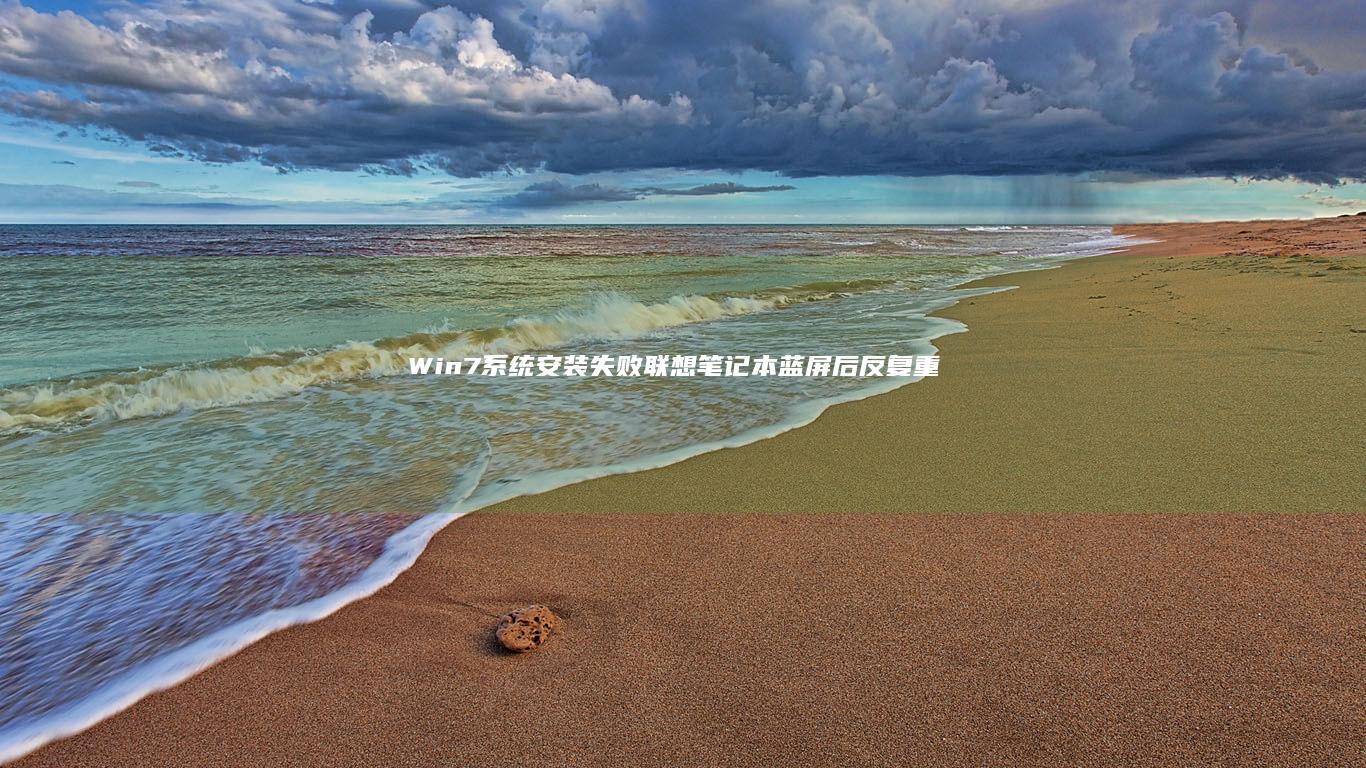
安装失败的原因可能涉及硬件兼容性问题、驱动程序冲突或系统文件损坏等。
例如,部分新款联想笔记本采用较新的硬件配置,而Win7系统未内置相应的驱动程序,导致安装过程中无法正常识别硬件,从而引发安装失败。
如果硬盘分区格式不兼容或安装介质损坏,也可能导致系统安装中断。
蓝屏后反复重启是另一个常见的系统故障现象,通常由系统文件损坏、内存问题或驱动程序不兼容引起。
例如,当系统检测到关键硬件驱动异常或系统文件损坏时,会触发蓝屏错误(如“IRQL_NOT_LESS_OR_EQUAL”或“INACCESSIBLE_BOOT_DEVICE”),并自动重启以尝试恢复。
这种情况不仅影响用户的正常使用,还可能导致数据丢失或硬件损坏。
因此,解决Win7系统安装失败及蓝屏问题对于保障系统稳定性和用户体验至关重要。
### 解决Win7安装失败与蓝屏问题的关键方案 针对Win7系统安装失败的问题,首先可以尝试进入安全模式进行排查。
安全模式下仅加载基本驱动和系统服务,有助于排除第三方驱动或软件冲突的影响。
若能成功进入安全模式,可尝试卸载近期安装的硬件驱动或更新系统补丁,以排除兼容性问题。
系统文件修复也是有效的解决方案。
使用Win7安装U盘或光盘启动,在安装界面选择“修复计算机”,进入“系统恢复选项”后运行“启动修复”或“命令提示符”,输入 `sfc /scannow /offbootdir=C: /offwindir=C:Windows` 命令扫描并修复损坏的系统文件。
驱动更新与兼容性调整同样重要。
部分新款联想笔记本在Win7环境下可能因缺少驱动导致安装失败或蓝屏。
可前往联想官网下载适用于Win7的驱动程序,特别是芯片组、存储控制器和显卡驱动,并优先安装这些关键驱动以提升系统兼容性。
若问题仍无法解决,可尝试使用系统还原功能,将系统回滚至先前正常运行的状态,以恢复系统稳定性。
🔧### Win7系统驱动适配的关键技巧 在Win7系统下,驱动程序的兼容性直接影响系统的稳定性与硬件功能的正常运作。
尤其是对于联想笔记本而言,由于硬件配置较为特殊,驱动适配问题可能导致蓝屏、外设无法使用或系统运行不稳定。
因此,确保驱动程序正确安装至关重要。
通过联想官网下载适用于Win7的驱动是最可靠的方式。
用户可根据笔记本型号,在联想支持页面搜索对应驱动程序,并优先安装芯片组、存储控制器和显卡驱动,以确保系统核心组件正常运行。
部分新款笔记本可能需要手动安装USB 3.0、无线网卡或触控板驱动,否则可能导致外设无法使用或网络连接异常。
使用设备管理器更新驱动也是有效的方法。
在Win7系统中,打开“设备管理器”,若发现带有黄色感叹号的未知设备,则表明缺少驱动。
右键点击设备,选择“更新驱动程序软件”,可手动指定驱动安装路径,或让系统自动搜索驱动。
对于某些较新的硬件,可能需要关闭驱动程序签名强制验证,以允许安装未经微软认证的驱动。
驱动兼容性问题也可能导致系统不稳定。
若安装驱动后出现异常,可尝试使用兼容模式运行驱动安装程序,或回滚至旧版本驱动,以确保系统稳定性。
💾### Win7系统连接Wi-Fi的常见问题与解决方法 在Win7系统中,连接Wi-Fi时可能会遇到网络无法识别、无线网卡未启用或驱动不兼容等问题。
应确保无线网卡驱动已正确安装。
若设备管理器中显示无线网卡存在黄色感叹号,则需重新安装或更新驱动。
部分联想笔记本配备物理无线开关或Fn组合键(如Fn + 无线键),需确认无线功能已启用。
如果驱动正常但无法搜索到Wi-Fi信号,可尝试重置网络设置。
打开“控制面板” → “网络和共享中心” → “更改适配器设置”,右键无线网络连接并选择“禁用”,稍后再“启用”。
运行网络疑难解答工具,可自动检测并修复常见连接问题。
若问题仍未解决,可能是路由器设置或信号干扰所致。
尝试更改无线信道或重启路由器。
对于安全性较高的加密协议(如WPA3),Win7可能不支持,建议暂时更改为WPA2模式进行测试。
📶### 系统维护与驱动更新的重要性 Win7系统的稳定性与硬件兼容性息息相关,尤其在使用新款联想笔记本时,合理的驱动适配和系统维护尤为关键。
若忽视驱动更新,可能导致硬件功能受限、系统崩溃甚至无法联网。
Win7虽已停止官方支持,但通过定期安装补丁和优化系统设置,仍可提升使用体验。
因此,用户应养成定期检查驱动、清理系统垃圾文件及备份重要数据的习惯,以延长系统使用寿命。
同时,对于需要更高兼容性的用户,可考虑升级至Win10或Win11,以获得更好的安全防护和技术支持。
发表评论
内容声明:1、本站收录的内容来源于大数据收集,版权归原网站所有!
2、本站收录的内容若侵害到您的利益,请联系我们进行删除处理!
3、本站不接受违规信息,如您发现违规内容,请联系我们进行清除处理!
4、本文地址:https://www.caihongdh.com/diannaowz/f98a74c3334858737974.html,复制请保留版权链接!
联想Y50笔记本重置全攻略:从系统设置到恢复分区的完整步骤详解 (联想y50笔记本加装固态硬盘教程)
对于联想Y50笔记本用户来说,系统重置和硬件升级是常见的操作需求,无论是为了解决系统卡顿、软件冲突,还是通过加装固态硬盘提升性能,掌握正确的操作流程都至关重要,本文将从基础设置到进阶操作,结合实际场景,带大家一步步解锁联想Y50的重置与升级技巧,🔧一、系统重置前的关键准备在进行系统重置前,数据备份是最关键的一步,建议使用联想官方的,一...。
电脑资讯 2025-06-25 17:48:34
联想G4080笔记本蓝牙功能激活教程:详细步骤教你如何开启蓝牙并解决常见连接问题 (联想G4080IFI笔记本电脑怎么样)
###联想G4080笔记本蓝牙功能的重要性与激活必要性联想G4080笔记本电脑配备蓝牙功能,为用户提供了便捷的无线连接体验,蓝牙技术使笔记本能够与各类无线设备,如蓝牙耳机、音箱、鼠标、键盘、手机等,建立稳定连接,从而减少线缆束缚,提高使用灵活性,无论是办公、娱乐还是日常操作,蓝牙功能都能提升效率,例如通过蓝牙耳机进行远程会议通话,或利...。
电脑资讯 2025-06-25 17:46:38
联想笔记本安装Win7系统后无法激活?深度解析问题根源与高效解决方案 (联想笔记本安全模式怎么进入)
###联想笔记本与Win7系统的兼容性挑战尽管Win7仍然是许多用户熟悉的操作系统,但联想近年来推出的笔记本大多预装Win10或Win11,以适应现代软件和硬件的需求,部分用户由于特定软件兼容性、操作习惯或企业环境要求,仍倾向于安装Win7系统,在实际操作中,许多用户发现即使成功安装了Win7,系统仍无法正常激活,甚至在安装过程中就遇...。
电脑资讯 2025-06-25 15:48:51
联想笔记本E531如何通过U盘启动?超详细BIOS设置与启动盘制作教程 (联想笔记本e40配置参数)
###U盘启动的概念与重要性U盘启动是指通过将操作系统安装文件写入U盘,从而在计算机启动时能够从U盘中加载操作系统,这种方法在重装系统或修复系统故障时尤为重要,使用U盘启动的优势在于其便携性和灵活性,用户可以轻松携带U盘,随时随地进行系统安装或修复,U盘启动的兼容性较强,能够支持多种操作系统,满足不同用户的需求,为了成功制作U盘启动盘...。
电脑资讯 2025-06-25 15:37:03
联想330c笔记本安装位置避坑指南:这些关键因素决定设备稳定性与散热效果 (联想330c-15ikb)
###联想330c,15ikb笔记本简介与安装位置的重要性联想330c,15ikb是一款面向入门级用户的轻薄笔记本,适用于日常办公、学习及娱乐需求,它搭载了英特尔酷睿i5处理器,配备集成显卡,能够满足基本的多任务处理需求,同时具备较为经济的价格优势,尽管这款笔记本在性能上较为均衡,其散热设计相对普通,因此在使用过程中,合理的安装位置对...。
电脑资讯 2025-06-25 14:37:10
联想笔记本无法U盘启动的四大原因解析:BIOS设置错误与UEFI模式冲突全解决方案 (联想笔记本无法开机)
###BIOS设置错误导致无法从U盘启动联想笔记本无法从U盘启动的一个常见原因是BIOS设置错误,BIOS,基本输入输出系统,负责管理计算机的启动过程,如果相关设置不当,可能会导致系统无法正确识别U盘,例如,启动顺序设置错误可能导致计算机优先从硬盘或其他设备启动,而忽略U盘的存在,某些联想笔记本默认启用了安全启动,SecureBoot...。
电脑资讯 2025-06-25 14:03:17
手把手教你联想平板笔记本安装Win系统:下载ISO镜像到分区设置完整教程 (手把手教你联想升级bios)
###为什么需要为联想平板笔记本安装Windows系统,联想平板笔记本作为一款二合一设备,兼具便携性和生产力,但由于其默认操作系统可能为WindowsS模式或其他轻量级系统,某些软件和功能可能受到限制,因此,许多用户选择安装完整的Windows系统,以获得更广泛的软件兼容性和更强的性能支持,💡安装完整的Windows系统能够提升设备的...。
电脑资讯 2025-06-25 10:01:44
联想笔记本一键恢复孔的隐藏功能与使用技巧详解 (联想笔记本一键恢复怎么操作)
在联想笔记本的设计中,有一个看似不起眼却功能强大的细节——一键恢复孔,这个小孔通常位于设备的侧面或底部,外观上是一个细小的针孔,需要用卡针或类似工具轻轻按下才能触发,虽然它的存在并不显眼,但它的作用却不可忽视,一键恢复孔的主要用途是在系统出现故障时,帮助用户快速将电脑恢复到出厂设置或指定的恢复点,从而解决软件问题或系统崩溃等突发情况,...。
电脑资讯 2025-06-25 07:23:03
联想ThinkPad V310笔记本进入BIOS设置界面完整操作指南(附快捷键说明) (联想thinkpad)
###BIOS设置界面的重要性与用途BIOS,基本输入输出系统,是计算机启动时最先运行的软件之一,负责检测硬件状态、加载操作系统,并提供基础的系统管理功能,对于使用联想ThinkPadV310笔记本的用户而言,进入BIOS设置界面可以调整多种关键参数,例如更改启动顺序、启用或禁用硬件设备、调整电源管理模式,甚至进行超频设置等,BIOS...。
电脑资讯 2025-06-25 06:50:52
联想昭阳笔记本BIOS风扇控制设置全攻略:从开启到调速的完整步骤解析 (联想昭阳笔记本进入bios设置按哪个键盘)
###联想昭阳笔记本与BIOS设置的重要性联想昭阳系列笔记本以其稳定性和耐用性深受商务、教育及政府用户的青睐,这类笔记本通常搭载高性能硬件,适用于高强度的办公和学习环境,为了充分发挥其性能,合理配置BIOS设置至关重要,BIOS,基本输入输出系统,是计算机启动时最先运行的固件程序,它不仅负责硬件初始化,还提供了系统设置界面,使用户能够...。
电脑资讯 2025-06-25 05:48:31
联想笔记本8重装系统必备指南:安全备份数据+快速安装技巧全解析 (联想笔记本8g内存多少钱价位)
###联想笔记本8重装系统前的数据安全准备在重装系统前,确保数据安全至关重要,联想笔记本8用户应首先对重要文件进行备份,以防止因系统重置导致的数据丢失,备份方式主要有两种,本地备份和云备份,本地备份可使用外部存储设备,如移动硬盘或U盘,将个人文档、照片、视频等关键数据复制到这些设备中,云备份是一种更安全的选择,可利用GoogleDri...。
电脑资讯 2025-06-25 01:57:40
联想笔记本X200盘启动教程|三步搞定老旧机型系统重装指南 (联想笔记本x1)
作为一款服役超15年的经典商务本,联想X200凭借其超薄设计和键盘手感至今仍被爱好者追捧💡,但受限于当时的技术标准,其搭载的LGA775架构处理器和DDR3内存已难以支撑现代操作系统流畅运行,对于需要重装系统的用户而言,制作启动盘时需特别注意,必须使用LegacyBIOS模式启动,关闭硬盘AHCI模式,且建议采用Windows7或Li...。
电脑资讯 2025-06-24 23:41:16









